3 sätt att komma åt och visa iCloud Backup (iOS 12 ingår)
Din iCloud-säkerhetskopia innehåller mycket data somdu har samlats på din enhet. Ändå kan det ofta vara mycket svårt att se vad som finns på säkerhetskopian. Det är viktigt att ha en iCloud-säkerhetskopia eftersom du helt enkelt kan återställa den till enheten i händelse av dataförlust, ibland kan du tappa bara en del av uppgifterna och behöver därför bara en del av säkerhetskopian.
Tyvärr är det inte så lätt att öppna eniCloud säkerhetskopiera och välj vilken typ av data du vill återställa. Den här guiden delar med dig hur du får åtkomst till iCloud reservfiler på olika sätt beroende på vad du behöver;
- Del 1: Visa iCloud Backup genom att återställa iOS-enheten
- Del 2: Få åtkomst till iCloud Backup Online med iCloud.com
- Del 3: Hur man kommer åt och visar iCloud-säkerhetskopiering med Tenorshare UltData
Del 1: Visa iCloud Backup genom att återställa iOS-enheten
Det enklaste och ibland det vanligaste sättetdu kan se informationen i din iCloud-säkerhetskopia och återställer säkerhetskopian till iOS-enheten. På så sätt kommer alla filer i säkerhetskopian att vara tillgängliga på enheten. Att återställa iCloud-säkerhetskopian till iOS-enheten är enkelt. Följ dessa enkla steg för att göra det;
- Steg 1: Börja med att gå till Inställningar> Allmänt> Återställ och klicka sedan på "Radera alla innehåll och inställningar." Ange ditt lösenord för att slutföra processen.
- Steg 2: Detta tar dig till installationssidan. Följ instruktionerna på skärmen och tryck sedan på "Restore from iCloud Backup.
- Steg 3: Logga in och välj säkerhetskopieringsfilen med de foton du vill återställa. Håll enheten ansluten till Wi-Fi tills processen är klar.

Den här processen är enkel och låter dig se filerna i ditt iCloud-konto. Men det har några brister inklusive följande:
- Processen för att återställa säkerhetskopian kan ta mycket lång tid beroende på säkerhetskopieringens storlek.
- Du måste radera enheten innan du återställer, vilket innebär att du kan tappa en del av den nya informationen på enheten.
- Du kan inte se filerna i säkerhetskopian.
Del 2: Få åtkomst till iCloud Backup Online med iCloud.com
Du kan också komma åt filerna i ditt iCloud-konto genom att logga in på ditt iCloud-konto på iCoud.com. Så här gör du i enkla steg.
- Steg 1: Gå till iCloud.com och logga in med ditt Apple-ID och lösenord. Steg 2: Du bör se en lista över alla data i iCloud-kontot inklusive foton, kontakter och anteckningar. Välj vilken typ av data du vill visa. </ Li>
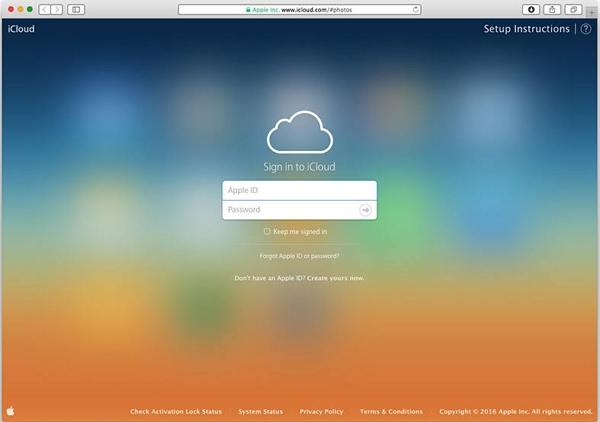
Med den här metoden kan du också se säkerhetskopianfiler. Men det tillåter bara åtkomst till vissa typer av data. Du kommer inte att kunna se vissa datatyper som samtalshistorik, meddelanden, iMessages och appdata som WhatsApp-meddelanden.
Del 3: Hur man kommer åt och visar iCloud-säkerhetskopiering med Tenorshare UltData
Om du vill ha mer kontroll och kunnavisa fler datatyper på din iCloud-säkerhetskopia utan att behöva återställa säkerhetskopian på enheten, https://www.tenorshare.com/products/iphone-data-recovery.html är det bästa verktyget för jobbet. Det här verktyget är idealiskt eftersom det låter dig helt enkelt logga in på ditt iCloud-konto, välja vilken säkerhetskopia du har (till och med en riktigt gammal) och visa data på säkerhetskopian, allt med några enkla klick. Du kommer också att kunna extrahera en del av uppgifterna i iCloud-säkerhetskopian och spara dem på PC om det är vad du vill.
Följande är en enkel guide som hjälper dig att komma åt och visa iCloud-säkerhetskopior med UltData;
Steg 1: Ladda ner och installera UltData på din dator och starta programmet. Klicka på "Återställ från iCloud säkerhetskopieringsfiler" i huvudfönstret. Logga in på ditt iCloud-konto för att komma åt säkerhetskopiorna. Välj säkerhetskopian du vill visa och klicka på "Nästa".
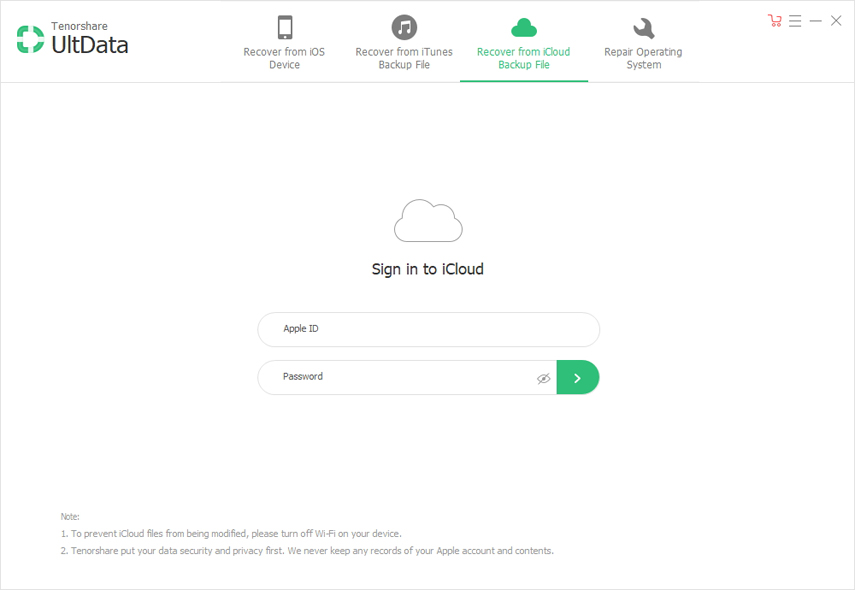
Steg 2: I nästa fönster väljer du vilka filtyper du vill visa. Om du vill visa dem alla, se till att "Välj alla" är aktiverat. Klicka på "Nästa" för att fortsätta.
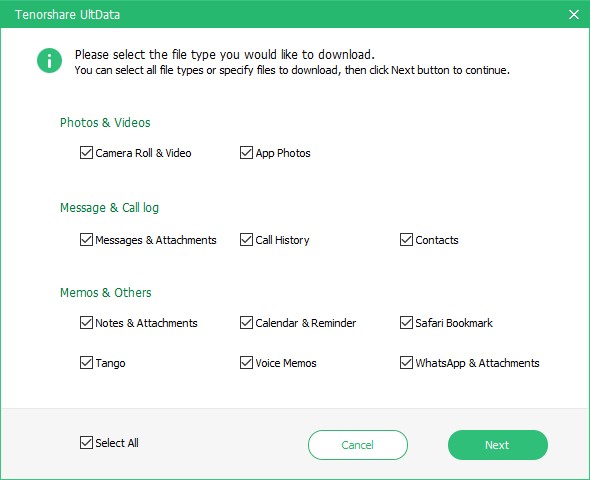
Steg 3: Programmet kommer att ladda ner tillgängliga filer. När detta är klart bör du kunna se alla filerna i den iCloud-säkerhetskopian. Du kan förhandsgranska ett objekt genom att klicka på det.

Sammanfattning:
Metoderna ovan är alla perfekta när du vill komma åt och visa filerna i dina iCloud Backup-filer. Men överlägset det enklaste och bekvämaste sättet är att använda Tenorshare UltData.







![[Guide] Så här får du tillgång till iCloud-bilder på datorn](/images/icloud/guidehow-to-access-icloud-photos-on-pc.jpg)

